GTA San Andreas é um daqueles jogos que, apesar de antigos, continuam sendo muito jogados mundo afora, entretanto, mesmo custando apenas cerca de 20 (vinte) reais a preço cheio, ou menos de 5 (cinco) reais quando em promoção, o jogo também continua sendo bastante pirateado.
Como o assunto aqui são mods e Linux, farei este artigo tendo como foco a versão Steam do game, que é justamente a causa do problema que muitos usuários têm encontrado ao jogar essa versão do GTA San Andreas. A incompatibilidade com mods.
Por várias vezes encontrei tópicos e posts no nosso fórum, o Diolinux Plus, nos quais usuários pediam instruções para instalar a versão pirata do GTA San Andreas no Linux, argumentando que a versão original da Steam possui incompatibilidades que impossibilitam a instalação de muitos mods. O que de fato é verdade, porém, este não é um problema sem solução.
O que muitos não sabem é que a causa dessa incompatibilidade com mods não é a Steam em si, mas a versão do jogo que é disponibilizado pela mesma. Ao fazer download do GTA San Andreas pela Steam, é baixada a versão 1.3 do game, e essa versão não aceita muitos dos mods mais utilizados pelos jogadores, entretanto, se fizermos o downgrade do jogo para a versão 1.0, todos os mods voltam a funcionar tão bem quanto na versão pirata do jogo.
O quê eu perco ao fazer o downgrade do GTA San Andreas?
A versão 1.3 trouxe algumas melhorias para o jogo, como compatibilidade com resolução Full HD e widescreen, todavia, essas melhorias são no mínimo mal feitas quando comparamos com as mesmas implementações feitas através de mods criados pela comunidade.
Ao fazer o downgrade da versão 1.3 para a versão 1.0 você perde essas melhorias, mas também ganha a possibilidade de instalar mods que fazem um trabalho muito melhor.
GTA San Andreas Enhanced Edition
Neste artigo faremos a instalação de uma coletânea de mods de melhoria gráfica chamada “GTA San Andreas Enhanced Edition”.
O objetivo desses mods não é deixar o game com gráficos de “nova geração” ou coisas do tipo, mas sim corrigir bugs e downgrades gráficos que foram feitos pela própria desenvolvedora do jogo ao portá-lo para PC. Assim fazendo com que várias características gráficas presentes em outras versões do jogo também existam na versão para computador.
A “GTA San Andreas Enhanced Edition” adiciona uma versão corrigida do suporte a resoluções acima de 1080p e formato Widescreen, que haviam sido removidos pelo downgrade, e também outras melhorias como:
- Correção nos efeitos de luz do sol;
- Melhoria nos efeitos de reflexo do carro;
- Agora as luzes de carros e postes realmente iluminam outros objetos, e são refletidas por superfícies molhadas;
- Melhoria nas texturas da vegetação;
- Corrigidas as imagens do HUD e minimapa, fazendo com que fiquem bem definidos e em formato widescreen, diferente do formato esticado e oval presente na versão padrão do jogo.
Após a instalação desses mods também percebi uma melhora significativa no desempenho do jogo no Linux. Por ser um jogo antigo, nunca tive problemas com a taxa de quadros, mas frequentemente ocorriam stutterings, o que prejudicava bastante a diversão. Após a instalação dos mods o problema simplesmente desapareceu, e o jogo passou a rodar tão bem quanto no Windows.
Pré-requisitos
Para efetuar o downgrade do game do Linux é necessário que você possua uma instalação limpa do GTA San Andreas, sem qualquer tipo de modificação. Também é necessário que você tenha o Wine instalado no seu sistema, uma vez que tal procedimento depende da execução de um arquivo “.exe”.
O Wine está presente nos repositórios oficiais da grande maioria das distros Linux, sendo que para instalá-lo tudo o que você precisa fazer é rodar o comando abaixo (de acordo com a distro que você usa):
Linux Mint, Ubuntu e derivados:
sudo apt install wineFedora:
sudo dnf install wineOpenSUSE:
sudo zypper install wineManjaro, Arch Linux e derivados:
sudo pacman -S wineAlternativamente você também pode instalar a versão do Wine presente nos repositórios oficiais dos desenvolvedores do software, que é o WineHQ. Para isso, leia este artigo se você utiliza o Ubuntu e seus derivados, ou este artigo caso você utilize OpenSUSE. Para as demais distros basta seguir as instruções presentes na página de download do próprio WineHQ.
Uma vez instalado o Wine, vamos ao downgrade do jogo e instalação dos mods.
Fazendo o downgrade do GTA San Andreas
Para fazer o downgrade primeiramente precisamos baixar um arquivo “.exe”, que pode ser encontrado neste link juntamente com os mods da coletânea “Enhanced Edition”.
Após ter feito o download, abra a pasta na qual se encontra o arquivo que você baixou, descompacte-o, acesse a pasta recém descompactada, clique com o botão direito do mouse na área vazia, e depois em “Abrir no terminal”.

Dentro do terminal, copie e cole o comando abaixo e pressione “Enter”:
wine GTASA_12-9-14_Steam_to_V1_DG.exeNa janela que se abriu clique em “Next”, e em seguida clique em “Next” novamente. Conforme a imagem abaixo, clique no botão com o ícone de “…”, encontre e selecione a pasta de instalação do jogo, clique em “OK” e então clique em “Next”.
Obs.: A pasta de instalação do jogo geralmente está localizada em “Z:\home\USER\steam\steam\steamapps\common\Grand Theft Auto San Andreas”, mas a localização pode variar caso você tenha os seus jogos instalados em um diretório personalizado. Neste caso, indique a localização que você escolheu para a instalação do jogo.
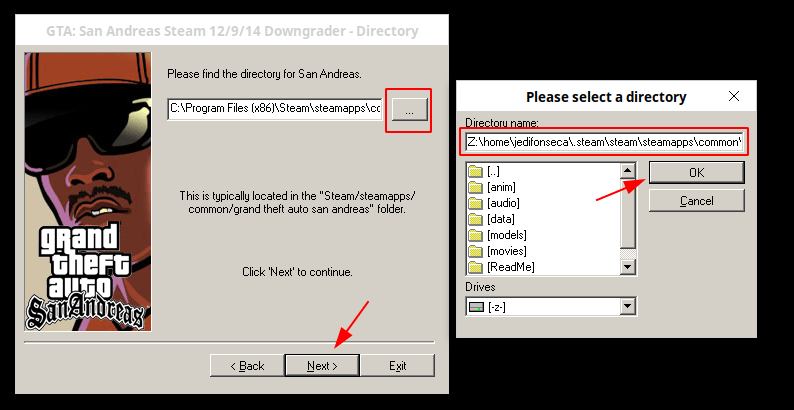
Caso você tenha indicado o diretório correto, deverá aparecer a seguinte janela:
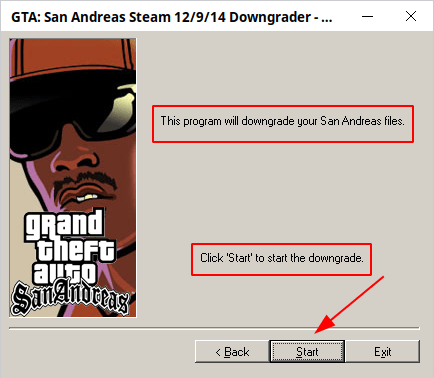
Apenas clique em “Start” e aguarde até o processo de downgrade estar completo.
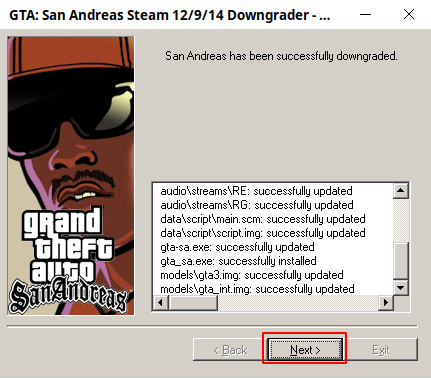
Por fim, você deverá ver a mensagem “San Andreas has been successfully downgraded.”. Clique em “Next” e então em “Finish”.
Instalando os mods da coletânea “GTA San Andreas Enhanced Edition“
Dentro do arquivo que você baixou e descompactou existe uma pasta chamada “Colar na pasta do jogo”. Conforme mostrado na imagem abaixo, copie todos os arquivos de dentro desta pasta para a pasta de instalação do GTA San Andreas.

Sempre que você for questionado para “Mesclar” ou “Substituir” arquivos, escolha “Sim”.

Pronto! O seu GTA San Andreas já está compatível com a instalação de mods, bem como com vários mods de correções de bugs e melhorias gráficas já instalados.
Solução de problemas
Há algum tempo atrás eu costumava ter um problema ao instalar esses mods no jogo, que sempre travava durante a tela de carregamento. Tal problema não tem mais ocorrido após as últimas atualizações do Proton, mas por via das dúvidas, eis a solução:
Simplesmente exclua os arquivos “limit_adjuster_gta3vcsa.asi” e “limit_adjuster_gta3vcsa.ini” que estão localizados dentro da pasta “scripts”, na pasta de instalação do jogo.
Conclusão
O vídeo a seguir, publicado no canal do Filipe Ramos, mostra o processo de instalação dos mods no Windows, bem como a comparação do “Antes X Depois” das modificações.
Por fim, agora você poderá curtir o seu GTA San Andreas com mods, bugs corrigidos, gráficos e desempenho melhorados, no Linux, e sem aquele peso na consciência por estar pirateando um jogo que custa tanto quanto um lanche e um refrigerante. 😁
Você gosta de Linux e tecnologia? Tem alguma dúvida ou problema que não consegue resolver? Venha fazer parte da nossa comunidade no fórum Diolinux Plus!
Isso é tudo pessoal! 😉




